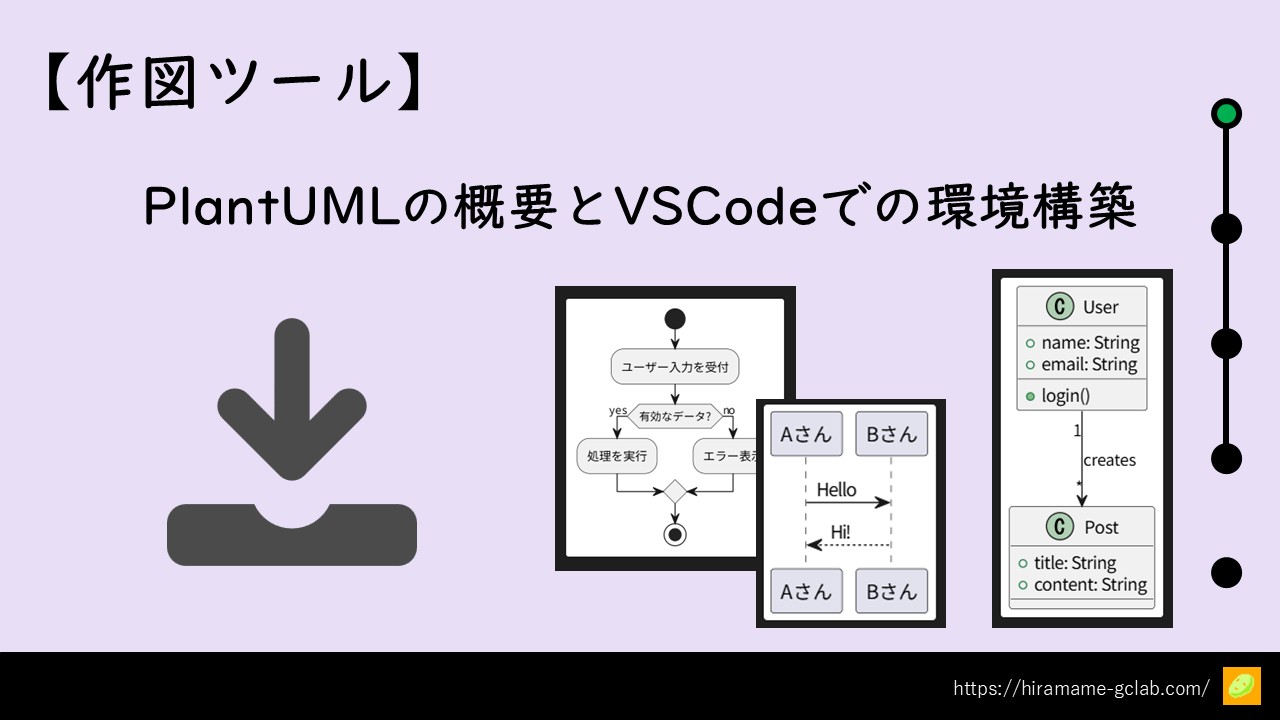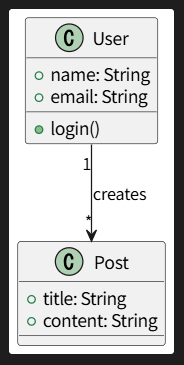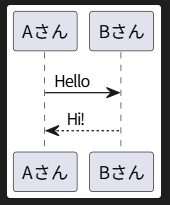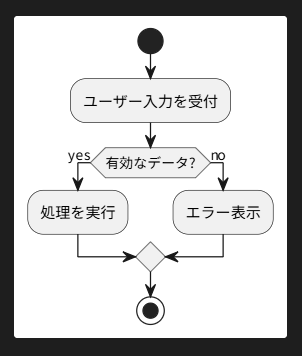PlantUML とは
PlantUML は、テキストベースで UML 図を描けるオープンソースツールです。
クラス図・シーケンス図・アクティビティ図・ステートマシン図など、主要な UML をコードのように記述するだけで生成できます。
- テキストで図が書ける
図形の配置をマウスで調整する必要がなく、コードを書くように UML を作れる - バージョン管理が容易
テキストなので Git 管理と相性が良い - 自動生成と自動レイアウト
シンプルな記法で複雑な図もある程度整理して描画できる - 豊富な対応図種類
クラス図、シーケンス図、アクティビティ図、ER 図、ワイヤーフレームなども描ける
VSCodeでの環境構築
PlantUML をVSCodeで使用するまでの手順を以下にまとめます。
① Java環境の確認
PlantUMLの実行にはJavaがインストール済みである必要があります。
コマンドプロンプトで以下コマンドを実行し、Javaがインストールされているかを確認します。
java -version未インストールの(バージョン出力が無い)場合は、JavaのダウンロードページなどからJavaをインストールします。
(MicroSoftのページからでも入手が可能です。:https://learn.microsoft.com/ja-jp/java/openjdk/download)
➁ 拡張機能のインストール
VSCodeで、拡張機能「PlantUML」をインストールします。
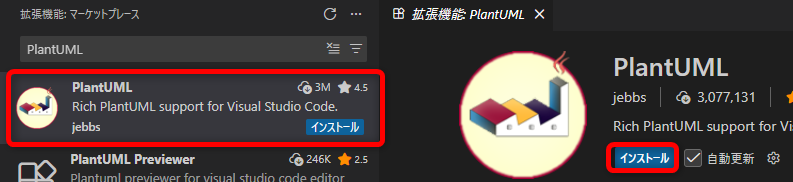
③ 動作確認
拡張子 .pu で新規ファイルを作成し、PlantUMLの構文で任意のテキストを入力します。
(プレビューは Alt + D やエディタ右上のアイコンボタン:![]() で表示できます。)
で表示できます。)
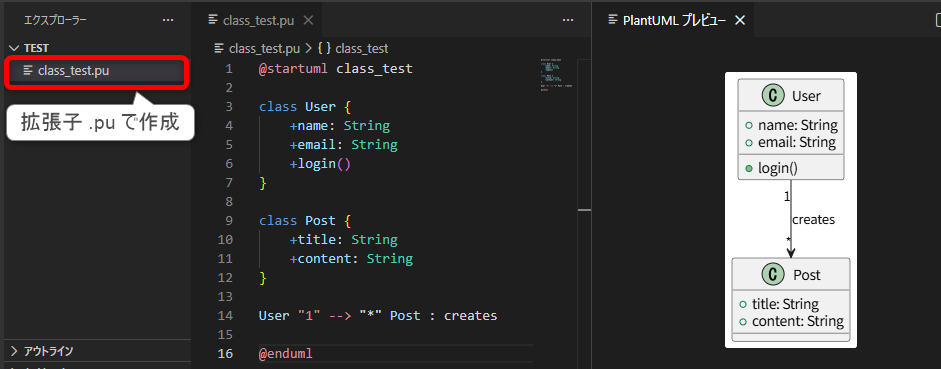
以下に、主要な図の簡単な記述例をまとめました。コピペして表示を確認する際にご利用ください。
例①:クラス図
PlantUMLの記述方法について
PlantUMLの詳しい記述方法については、公式で提供されている以下ドキュメントから確認できます。